时间:2019-08-20 16:48:25 作者:liuchanghua 来源:系统之家 1. 扫描二维码随时看资讯 2. 请使用手机浏览器访问: https://m.xitongzhijia.net/xtjc/20190820/162243.html 手机查看 评论 反馈
TeamViewer是一款可远程支持和在线协作另一台计算机的远程控制软件。非常方便出差的小伙伴使用。当我们在外想要打印文件该如何使用TeamViewer实现呢?不会的小伙伴请看以下教程,小编将为大家介绍如何使用TeamViewer进行远程打印。
方法/步骤
1、我们先打开TeamViewer,登陆账号。

2、然后我们点击界面左侧的“远程控制”按钮。
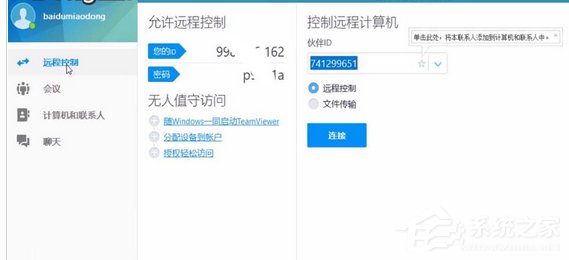
3、接着在伙伴ID中输入正确的ID,选择“远程控制”,点击“连接”。
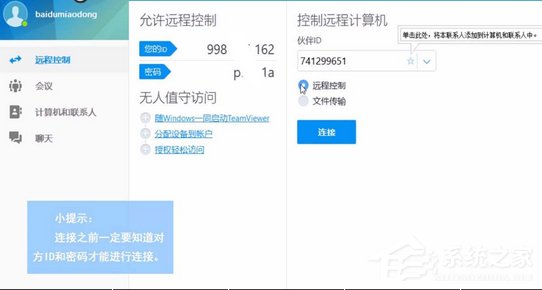
4、这时我们在弹出的对话框中输入正确的密码,点击“登录”。
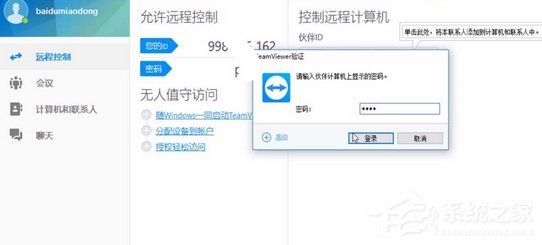
5、然后连接会话成功,在上方的菜单栏中选择“文件与其他”。
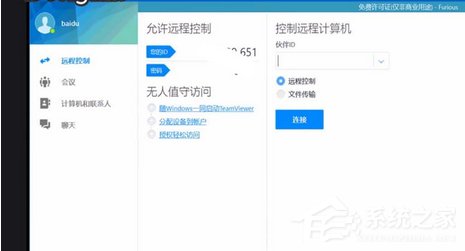
6、最后一步我们选择“激活远程打印”,安装必要的打印驱动程序就可以了。
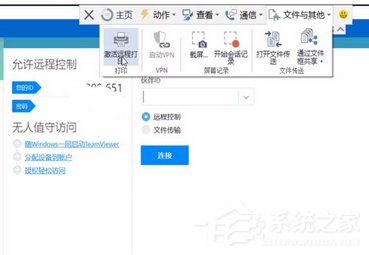
发表评论
共0条
评论就这些咯,让大家也知道你的独特见解
立即评论以上留言仅代表用户个人观点,不代表系统之家立场